Kako stvoriti kanale Microsoft Teams
Drugi Korisni Vodič / / August 04, 2021
Reklame
Kanali u timovima nekako su poput chat sobe i dobro je imati kanal za raspravu. Nakon stvaranja Microsoft Teams kanala, možete surađivati na radnim projektima lakše nego ikad i lako možete prenositi podatke i datoteke između radnih grupa. Ali kako možete stvoriti kanal u timovima?
Sada s radom od kuće i kulturom posla na daljinu, sve više ljudi surađuje na uslugama poput Microsoftovih timova. Međutim, i dalje je nered kad morate poslati više datoteka iz svojih radnih grupa. Da biste to olakšali, sada možete stvoriti kanale Microsoft Teamsa za svaku radnu grupu i jednim klikom dijeliti datoteke sa svima.
Možda želite stvoriti nešto za svoje prijatelje ili grupu za svoje zaposlenike. Stvaranje kanala na platformi Microsoft Teams vrlo je brzo. Pa, ako na računalu imate instaliran Team račun i aplikaciju Teams, možete slijediti dolje navedene korake za stvaranje kanala programa Microsoft Teams.
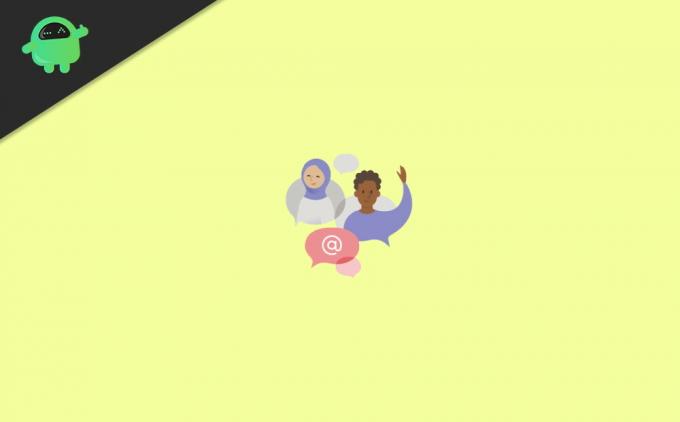
Reklame
Kako stvoriti kanale Microsoft Teams
1) Prvo otvorite aplikaciju Microsoft Teams na radnoj površini i na lijevoj ploči kliknite na
Timovi ikona. Možete i posjetiti web mjesto Teams u svom pregledniku, odabrani Teams.Na drugoj lijevoj ploči zadržite pokazivač miša na timu kojem ste se ranije pridružili ili stvorili. Na kraju, kliknite na tri vodoravna točkice donijeti Izbornik.

2) Na izborniku odaberite Dodaj kanal opcija.
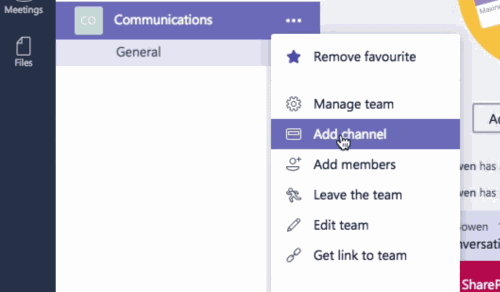
3) Sada, u skočnom prozoru ispod Naziv kanala polje za unos, unesite naziv svog kanala. Dodajte opis svog kanala u donji okvir za opis. Na kraju, kliknite na Dodati gumb dolje za stvaranje novog kanala.
Reklame
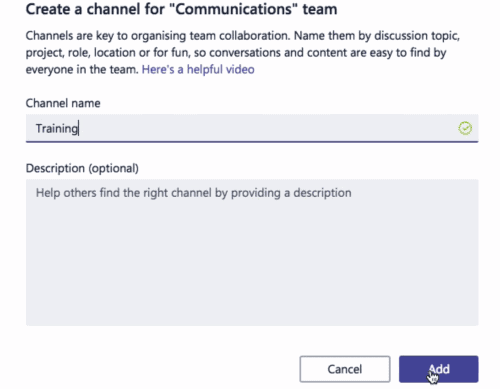
U desnom oknu imat ćete tri kartice, ali možete kliknuti ikonu Plus da biste na svoj kanal lakše dodali više kartica.
Zaključak
Microsoft Teams izvrsna je platforma ako želite kategorizirati svoju radnu grupu u kanale i tamo možete učinkovito surađivati. To vam može povećati produktivnost i istodobno smanjiti nered slanja datoteka ili poruka pojedinačnim sudionicima. Postupak stvaranja kanala u MS timovima je jednostavan, ali ako se suočite s bilo kojim problemom, komentirajte dolje i ja ću vam pomoći.
Reklame
Izbor urednika:
- Kako omogućiti suzbijanje buke u Microsoftovim timovima
- Microsoft timovi vs. Zoom: Koji je bolji?
- Kako omogućiti otkazivanje buke na Microsoftovim timovima
- Zaustavite pokretanje Microsoftovih timova prilikom pokretanja
- Instalirajte Microsoft Teams na Linux - putem GNOME-a ili terminala
Rahul je student računarstva s velikim zanimanjem za područje tehnologije i teme kriptovaluta. Većinu vremena provodi ili pišući ili slušajući glazbu ili putujući po neviđenim mjestima. Vjeruje da je čokolada rješenje svih njegovih problema. Život se dogodi, a kava pomaže.

![Kako instalirati Stock ROM na Timmy M40 Plus [Datoteka / uklanjanje firmvera]](/f/67a1bbad210f0ab2de8a53822bd660c5.jpg?width=288&height=384)
![Kako instalirati Stock ROM na W&O X9 [Firmware Flash File / Unbrick]](/f/8dbae628871f6bd8e3b75ae7d76b1f3f.jpg?width=288&height=384)
